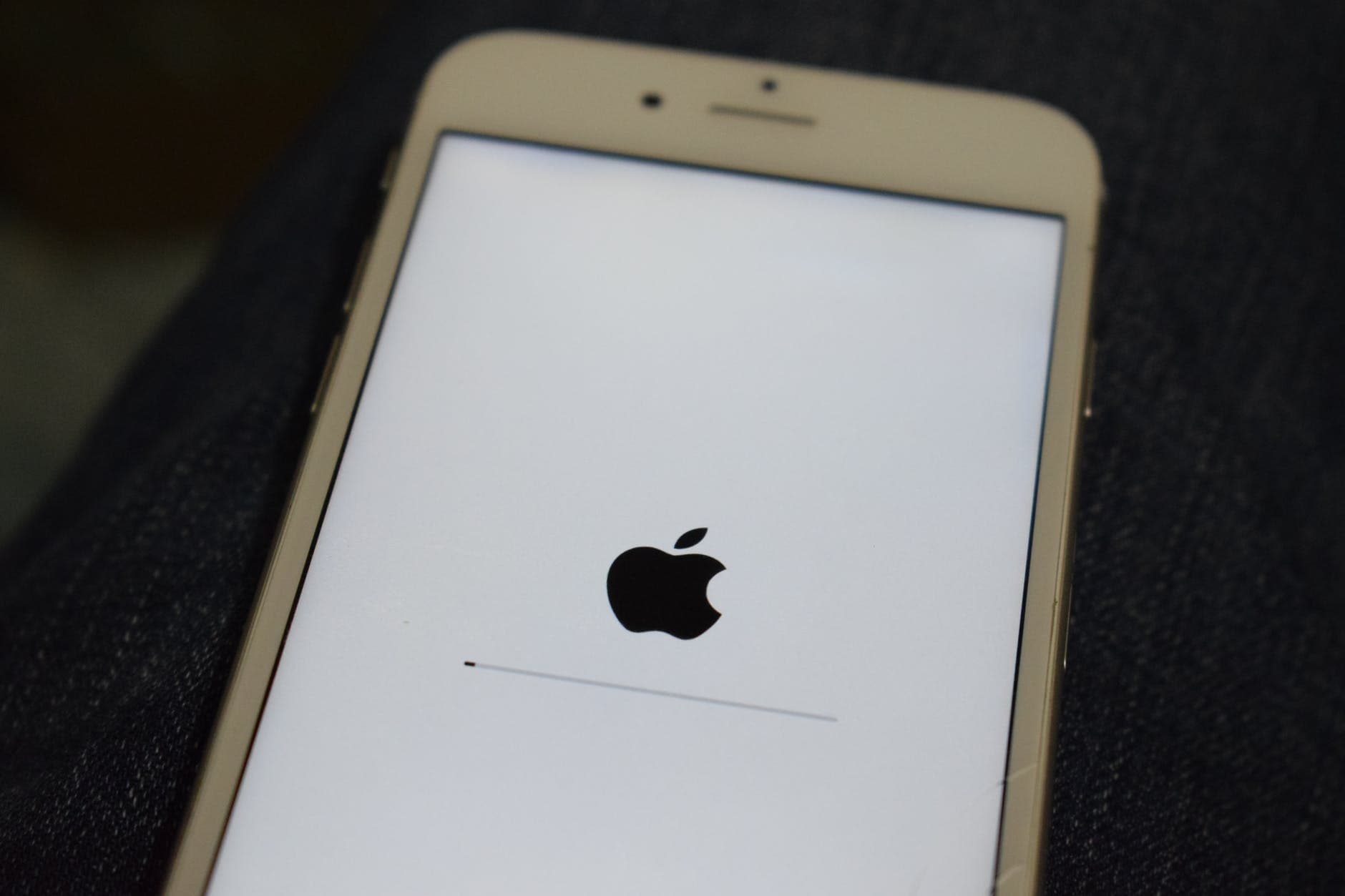
Si tiene un iPhone, entonces probablemente tenga algunas aplicaciones favoritas que use todo el tiempo. Para mantener esas aplicaciones funcionando como deberían, debe actualizarlas cada vez que esté disponible una versión más nueva.
Así es como te deshaces de los errores, los despidos e ineficiencias. Pero, ¿qué pasa si las aplicaciones en su iPhone no se actualizarán correctamente? Veamos algunas soluciones a este problema.
Si las aplicaciones de su iPhone no se actualizarán, probablemente no estará muy contento con eso, pero hay algunas correcciones relativamente fáciles que deberían ayudar.
Reinicie su iPhone si las aplicaciones no se actualizan
Reiniciar su iPhone a veces es una posible solución para muchos problemas que tiene con él, y esto no es una excepción. Es un lugar lógico para comenzar, y es lo suficientemente simple.
- Presione hacia abajo el Dormir/despierta botón en el lado derecho de su iPhone.
- Cuando vea que el control deslizante aparece en la pantalla, muévalo de izquierda a derecha.
- Deje que el iPhone se apague, luego espere unos segundos.
- Sostener el Dormir/despierta Botella hacia abajo nuevamente hasta que veas el logotipo de Apple.
- Cuando suelte el botón, su teléfono se reiniciará como de costumbre. Vea si el problema se soluciona.
También puede pausar y reiniciar la descarga de la aplicación
La conexión entre su iPhone y la App Store debe ser estable para que las nuevas versiones de las aplicaciones se presenten con éxito. Restablecer esa conexión se puede lograr deteniendo la descarga y luego comenzando nuevamente.
- Primero, localice la aplicación en su pantalla de inicio que está tratando de descargar.
- Toque y manténgalo presionado por un par de segundos.
- Habrá un menú que aparece. Toque el Pausa Descargar opción.
- Deje pasar un momento, luego toque el icono nuevamente. La descarga se reanudará, y podría tener éxito esta vez.
Si eso no funcionó, luego pase a la siguiente opción.
Actualizar a la versión más reciente de iOS
Si no tiene la versión más reciente de iOS en su iPhone, entonces eso podría ser lo que está interrumpiendo algunas de las funciones del dispositivo. Verificar e instalar la versión más reciente de iOS podría ser lo que necesita hacer en este escenario. Puede hacerlo conectando a iTunes.
- Conecte su iPhone a su computadora con un cable USB aprobado por Apple. Asegúrese de que su computadora esté ejecutando la última versión de iTunes.
- En el lado superior izquierdo de la pantalla, debe ver el nombre de su dispositivo en la lista. Haga clic en él. Esto abrirá la pantalla de administración del dispositivo.
- Prensa Sincronización o De vuelta ahora.
- Una vez hecho esto, mire la pantalla de administración y vea qué versión de iOS se está ejecutando su teléfono. Dirá si hay una versión más nueva disponible. Si hay uno, haga clic en él y comenzará a instalarlo.
- La instalación puede tomar unos minutos. Una vez que esté terminado, su teléfono debe reiniciarse automáticamente. Verifique si puede actualizar sus aplicaciones ahora.

Verifique si está utilizando la ID de Apple correcta
Debería usar la ID de Apple adecuada en su iPhone. Si tiene más de uno, entonces ejecutar el incorrecto podría interferir con la funcionalidad de una aplicación.
Recuerde, cuando descargue una aplicación, está vinculado a la ID de Apple que usó en ese momento.
- Toque el Tienda de manzana aplicación
- Golpear Actualizaciones.
- Toque su icono o imagen en la esquina superior derecha. Si está ejecutando una versión de iOS anterior a las 10, puede omitir este paso. Sin embargo, si está ejecutando una versión tan antigua de iOS, recomendamos encarecidamente que actualice la versión más reciente.
- Golpear Comprado.
- Mire para ver si la aplicación en cuestión se enumera allí. Si no lo ve, usó una ID de Apple alternativa para descargar esa aplicación. Deberá borrarlo de su teléfono, luego reinstalarlo usando la ID de Apple adecuada. Eso debería resolver el problema.
Asegúrese de que cualquier restricción esté apagada
A partir de iOS 12, hay una función de restricciones ubicada en la configuración del tiempo de pantalla. Está ahí para que los administradores o padres puedan controlar o deshabilitar ciertas funciones de iPhone.
Si alguien más poseía su teléfono antes que usted, entonces podría haber habilitado esta configuración. La capacidad de descargar aplicaciones se controla, y si se colocó un bloque en su dispositivo, entonces ese podría ser el problema.
- Grifo Ajustesentonces Tiempo de pantalla.
- Golpear Restricciones de contenido y privacidadseguido de Restricciones de contenido.
- Golpear AplicacionesD Mira donde dice Permitir todas las aplicaciones. Deberías ver un cheque al lado. Si no ve uno, luego haga clic en él. A partir de ese momento, debería poder descargar cualquier aplicación que desee.
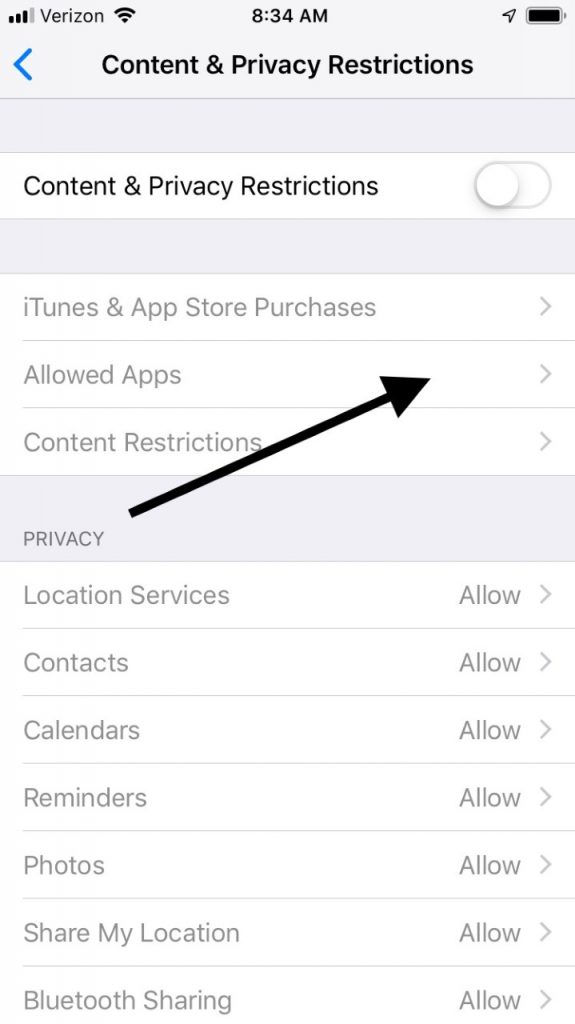
Iniciar sesión y salir de la tienda de aplicaciones antes de actualizar
También es posible que tenga suerte con sus aplicaciones si se inicia y sale de la App Store.
- Comience por tocar Ajustesluego golpear iTunes y App Store.
- Golpear el ID de Apple menú. Debería ver la dirección de correo electrónico asociada con su ID de Apple.
- Grifo Desconectar En el menú emergente.
- Golpear el ID de Apple Menú por segunda vez y vuelva a iniciar sesión con su ID de Apple. Verifique si puede descargar o actualizar sus aplicaciones ahora.
Verifique si tiene espacio para las actualizaciones
Su dispositivo Apple solo tiene una cantidad limitada de almacenamiento. Si su iPhone no le permite instalar la última versión de una de sus aplicaciones, podría significar que ya no tiene suficiente capacidad de almacenamiento.
Puede verificar su espacio de almacenamiento gratuito para ver si ese es el problema.
- Golpear Ajustesentonces General.
- Grifo Acerca de.
- Busque una línea que diga Disponible. Ahí es donde verá cuánto almacenamiento está utilizando y cuánto le queda.
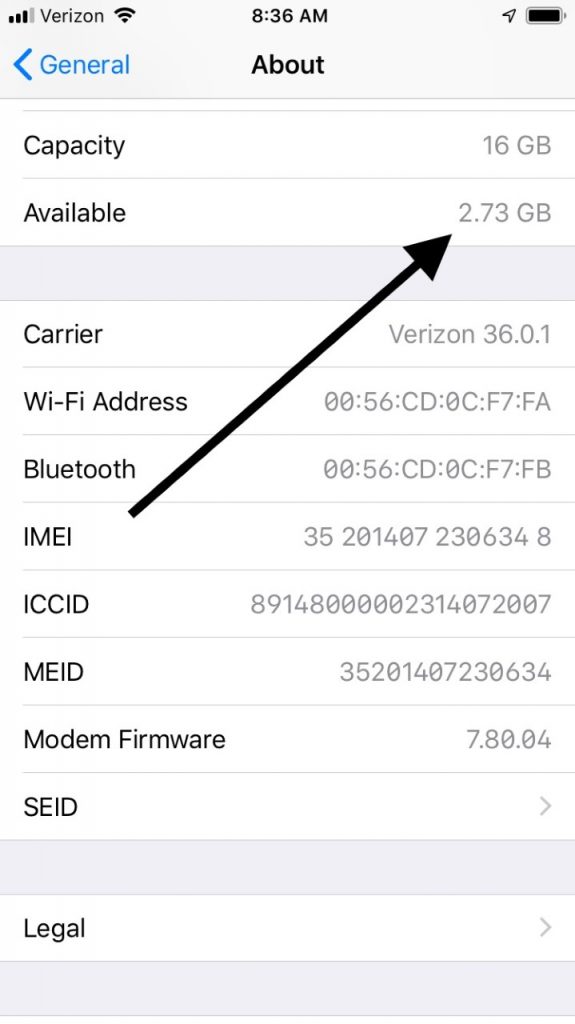
Si el almacenamiento que tiene se está ejecutando, entonces tendrá que decidir si alguna de sus otras aplicaciones no es esencial. Puede eliminar algunos de ellos para crear más espacio de almacenamiento.
También puede eliminar imágenes, videos o podcasts. Cuanto más tenga en su teléfono, menos espacio habrá para las actualizaciones de aplicaciones.
Cambiar la configuración de la hora y la fecha de su teléfono
La configuración de tiempo y fecha de su iPhone tiene un mayor impacto de lo que podría darse cuenta. Su teléfono realiza muchas verificaciones cuando se comunica con los servidores Apple. Son estos servidores los que le permiten actualizar sus aplicaciones.
Suggested read: Gestor de Aplicaciones Motorola: Administra las Aplicaciones de Tu Motorola en la Computadora Sin Complicaciones.
Una de las cosas que hace esta acción es verificar la hora y la fecha. Es por eso que, si su hora y fecha no se establecen correctamente, podría afectar la actualización de sus aplicaciones, que eso podría sonar. Establecer su tiempo y fecha automáticamente podría resolver el problema.
- Golpear Ajustesentonces General.
- Golpear Fecha y horaluego mueve el Establecer automáticamente control deslizante si no está en la posición adecuada.
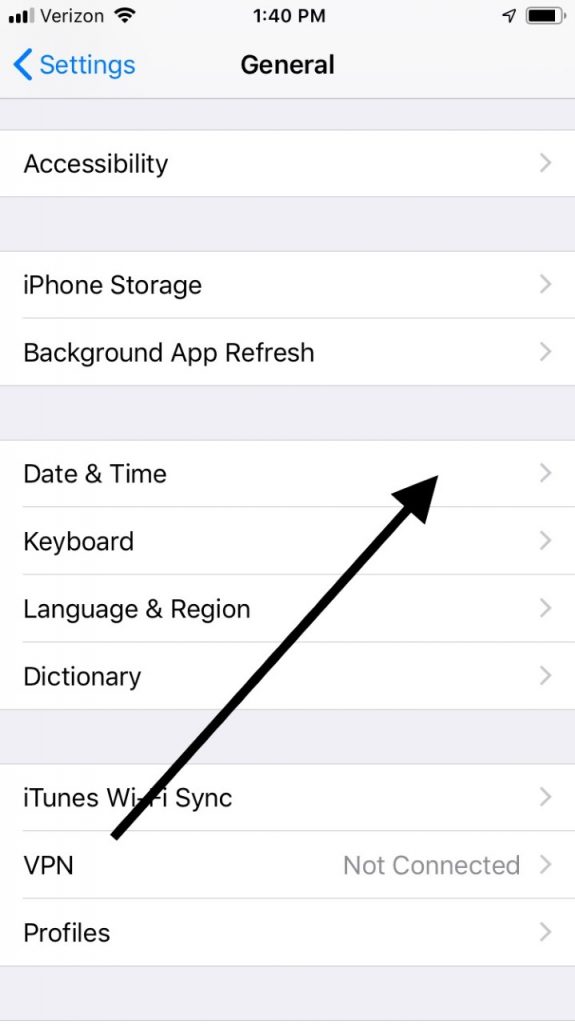
Puedes intentar reinstalar las aplicaciones
Tal vez es solo una aplicación que está causando el problema y no todos. Si es así, la solución más probable será eliminarla del iPhone y luego reinstalarla.
Para eliminar una aplicación de su teléfono, busque en la pantalla de inicio de su iPhone. Toque y mantenga presionado el icono hasta que comience a vibrar ligeramente.
Presione la X que aparece en la parte superior izquierda del icono. Verá una ventana que aparece preguntando si desea eliminar la aplicación. Prensa Borrar Para eliminar la aplicación. Luego puede dirigirse a la App Store y reinstalarla.
Si ninguno de estos ha solucionado el problema, entonces podría ser el momento de contactar a los genios en su tienda local de Apple. Pueden tener algunos consejos adicionales, y pueden determinar si el problema tiene que ver con el hardware de su teléfono. También puede optar por vender su iPhone para actualizar a un modelo posterior.
